Cómo usar un teclado o mouse en una PS4
Qué saber
- Conecte un teclado y / o mouse con cable al Puerto (s) USB en la parte frontal de la PS4.
- Para conectar un teclado o mouse inalámbrico, vaya a Ajustes > Dispositivos > Dispositivos Bluetooth. Seleccione su dispositivo.
Este artículo explica cómo conectar teclados y ratones con cable e inalámbricos, cómo personalizar la configuración del teclado y el mouse, y cómo sortear los juegos que no admiten directamente un mouse y teclado.
Cómo conectar un teclado o mouse con cable a una PS4
Conectar un teclado y / o mouse a su PlayStation 4 es bastante simple: simplemente conecte el teclado o el mouse a la Puerto USB en la parte frontal de la PS4.
La PS4 reconoce la mayoría de los dispositivos de inmediato y muestra un ícono de teclado o mouse en la pantalla para informarle que se realizó la conexión.
Desafortunadamente, si la PS4 no reconoce su marca en particular, no hay mucho que pueda hacer al respecto. La PS4 no admite la descarga e instalación de controladores.
Si no tiene puertos USB
La PS4 también admite la conexión de un concentrador USB a uno de sus puertos USB, lo que puede ampliar la cantidad de dispositivos USB que puede conectar a su consola. Si desea usar un teclado y un mouse con cable y aún así cargar su controlador o su unidad externa a través de USB, use un concentrador USB.
Cómo conectar un teclado o mouse inalámbrico a una PS4
El proceso de conectar un teclado o mouse inalámbrico es similar a conectarlos en una computadora con Windows o Mac:
Inicie sesión en su perfil y acceda a la Ajustes, que es el segundo elemento de la derecha en el menú de nivel superior.
En Configuración, elija Dispositivos.
-
La primera opcion es Dispositivos Bluetooth. Haga clic en el X en el controlador para elegirlo.
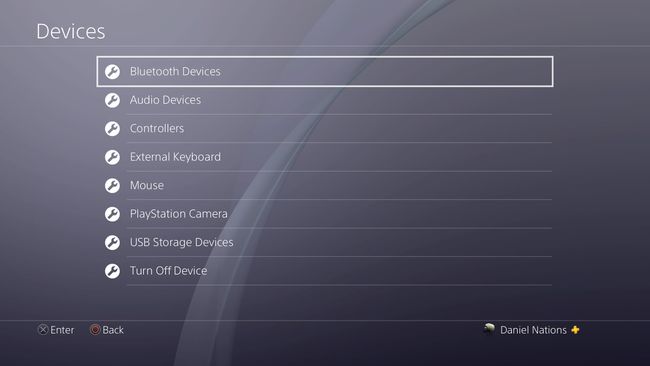
Se puede acceder a la configuración del teclado y el mouse desde el menú Dispositivos dentro de la configuración de PS4. Daniel Nations Debería ver su teclado o mouse Bluetooth en la lista. De lo contrario, siga las instrucciones del dispositivo para que sea visible y espere unos segundos hasta que aparezca en la lista.
Desplácese hacia abajo hasta el nombre del dispositivo en la lista y haga clic en el X botón para conectar.
Si se le solicita un código y no lo sabe, ingrese 0000.
La PS4 funciona con la mayoría de los teclados y ratones inalámbricos, pero es posible que tenga problemas con la combinación de teclado / ratón unidades que utilizan una sola llave transceptora USB para conectarse a una PC en lugar de conectarse directamente a través de Bluetooth. En este caso, la consola puede reconocer solo uno de estos dispositivos, generalmente el teclado.
¿Puede cambiar la configuración del teclado y el mouse?
Si está utilizando un teclado no estándar o un mouse para zurdos, no está atascado con la configuración predeterminada. Puede personalizar el teclado y el mouse para que se adapten a sus necesidades, incluida la velocidad del puntero. Primero debe estar en la Configuración del dispositivo.
Inicie sesión en su perfil.
Seleccione Ajustes en el menú de nivel superior de la PS4.
Desplácese hacia abajo hasta Dispositivos y empuja el X botón en el controlador.
-
los Ratón configuraciones bajo Dispositivos le permite cambiar de un mouse para diestros a un mouse para zurdos. También puede cambiar la velocidad del puntero a Lento, Normal, o Rápido.
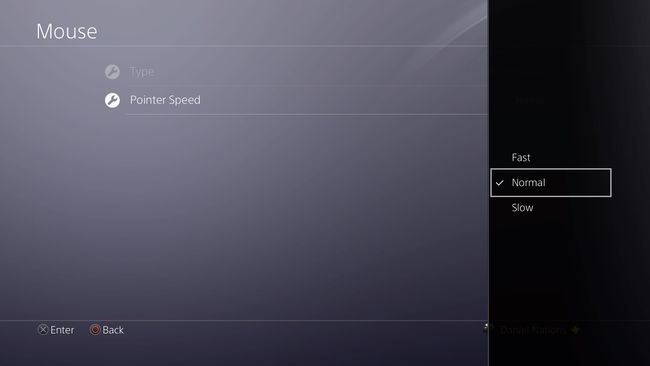
La configuración de la velocidad del puntero ajustará la rapidez con que se mueve el puntero por la pantalla. Daniel Nations -
los Teclado La configuración te permite elegir un nuevo idioma si no estás usando un teclado estándar que coincida con tu configuración de idioma para la PS4. También puede configurar el Repetir clave ajuste a Pequeño, Normal, o Largo.
los Repetición de tecla (retardo) La configuración ajusta cuánto tiempo espera la PS4 antes de repetir una tecla cuando la mantiene presionada en lugar de simplemente tocarla. los Repetición de teclas (tasa) le dice a la PS4 qué tan rápido debe repetir la tecla después de que haya pasado el temporizador de demora.
Qué puede hacer con el mouse y el teclado
Los juegos geniales que admiten un teclado y un mouse en la PS4 incluyen DC Universe Online, Elder Scrolls en linea, Final Fantasy XIV, Fortnite, Nunca invierno, Dechado, Horizontes, y Trueno de guerra. ¿Se pregunta qué más puede hacer? Usted puede:
- Navegar por la web: Puede que no lo sepas, pero el PS4 viene con un navegador web. Se accede a él a través del Biblioteca aplicación. Incluso puede ver videos de sitios web como DailyMotion y Vimeo.
- Busque títulos en Netflix, Hulu y Amazon Video: La configuración hace que el uso de aplicaciones de transmisión de video sea mucho más conveniente cuando se busca ese título difícil de alcanzar.
Acerca de los juegos que no admiten un teclado y un mouse
Si bien solo unos pocos juegos admiten directamente un mouse y un teclado conectados a la PS4, hay una manera de hacer que casi cualquier juego funcione con la configuración. Requiere un adaptador de conversión como el Xim4 o la IOGEAR Keymander. Estos adaptadores funcionan tomando las señales del teclado y el mouse y convirtiéndolas en señales de controlador, engañando al juego haciéndole creer que estás usando un controlador.
Hay un problema con el uso de un adaptador de conversión con su PS4: Podría hacer que te expulsen de tu juego favorito.
En juegos como Obligaciones y Supervisión, usar un mouse y un teclado contra otros usuarios que están atascados con un controlador puede ser una ventaja considerable y está prohibido por los desarrolladores. Los juegos que restringen el mouse y el teclado son principalmente juegos de disparos y campos de batalla competitivos sin nombre de Fortnite. Así que proceda con precaución en este caso.
En el lado positivo, jugar con un adaptador de conversión como el Xim4 es tan fácil como conectar el mouse y el teclado a un concentrador USB. Simplemente conéctelos al adaptador, conecte el adaptador a la PS4 y listo.
